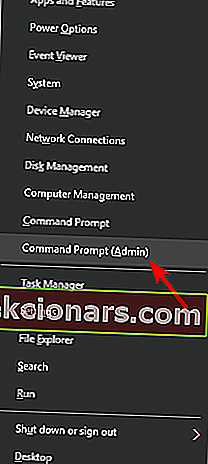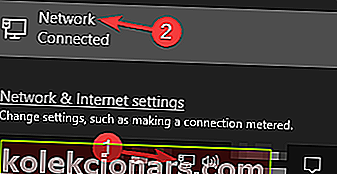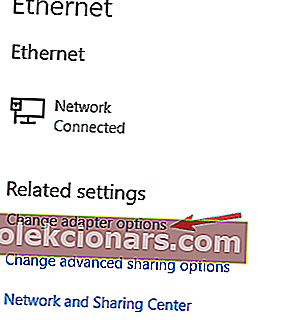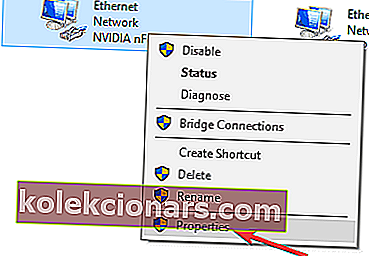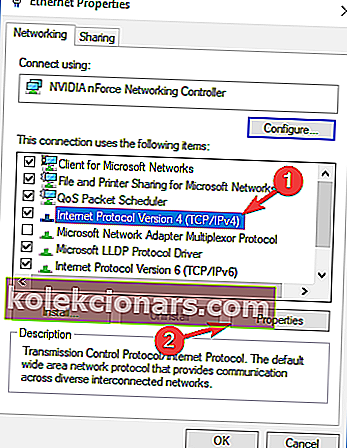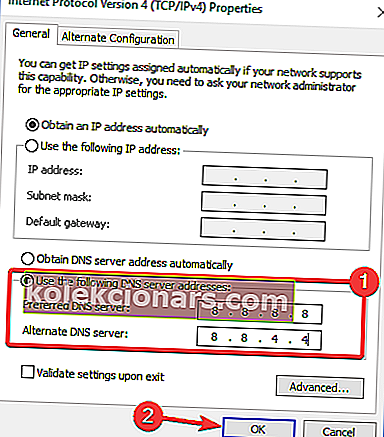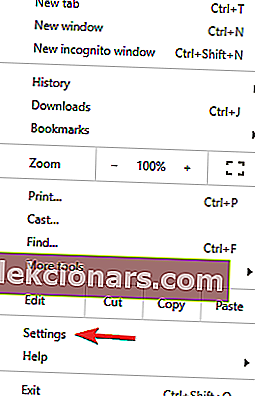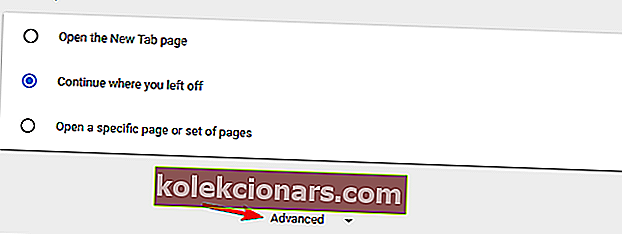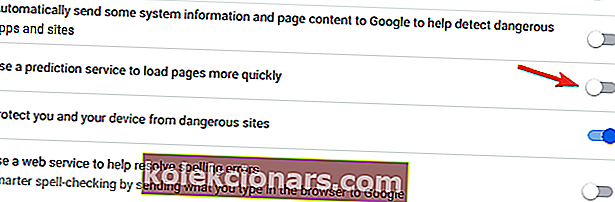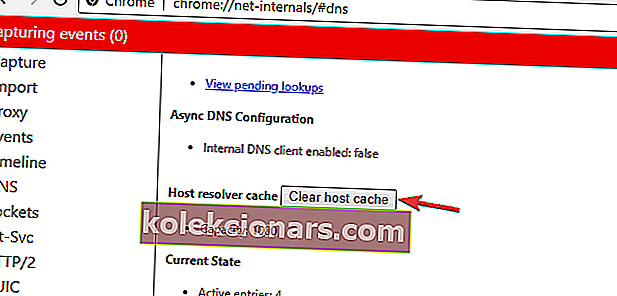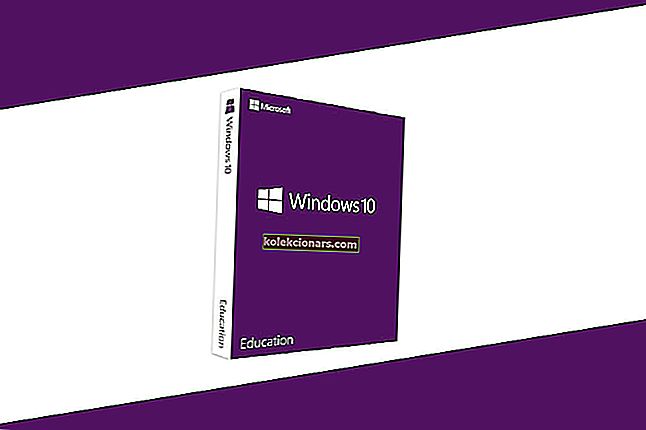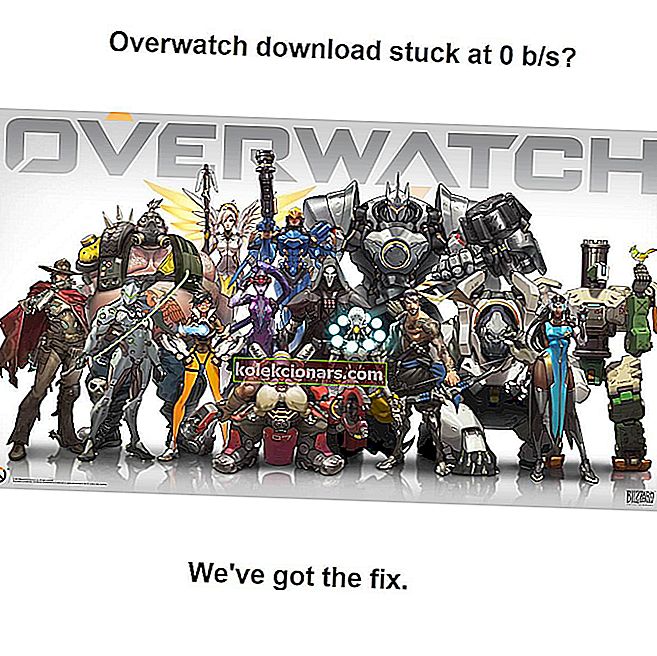- Đôi khi, Chrom có thể hoàn toàn không truy cập được do lỗi Err_name_not_resolved .
- May mắn thay, có rất nhiều giải pháp để khắc phục sự cố này, vì vậy hãy đọc phần bên dưới.
- Đây chỉ là một trong nhiều bài viết về Chrome từ Trung tâm Chrome của chúng tôi, vì vậy hãy nhớ xem nó.
- Để biết thêm thông tin hữu ích về mọi thứ liên quan đến kỹ thuật số, hãy xem phần Phần mềm.

Chúng ta truy cập Internet hàng ngày, nhưng đôi khi sự cố kết nối mạng có thể xảy ra.
Một trong những sự cố mà người dùng Windows 10 đã báo cáo là lỗi Err_name_not_resolved trong Google Chrome. Sự cố có thể là với kết nối Wi-Fi hoặc DNS, cũng như với bộ định tuyến.
Một biến thể của lỗi là Không thể truy cập trang web này err_name_not_resolved . Ngoài ra, sự cố cũng đã được báo cáo trong Internet Explorer.
Trong bất kỳ trường hợp nào được đề cập, hãy thử một trong các bước khắc phục sự cố được liệt kê bên dưới.
Làm cách nào để khắc phục lỗi Err_name_not_resolved của Google Chrome ?
1. Thử sử dụng một trình duyệt thay thế
Nếu không muốn mất thời gian tìm cách bỏ qua lỗi này, bạn có thể dễ dàng chuyển sang trình duyệt thay thế.
Có nhiều tùy chọn mà bạn có thể chọn, nhưng để có một trình duyệt đáng tin cậy hơn, nhẹ hơn và nhanh hơn, chúng tôi khuyên bạn nên sử dụng Opera.

Nó đi kèm với một gói miễn phí các tính năng cực kỳ hữu ích mà bạn có thể kích hoạt hoặc sử dụng tùy theo nhu cầu của mình. Không gian làm việc có thể tùy chỉnh, tab messenger, VPN, trình chặn quảng cáo hoặc trình tiết kiệm pin chỉ là một vài trong số đó.
Tất cả các tính năng độc quyền trong Opera đều được tích hợp vào trình duyệt, có nghĩa là chúng không hoạt động như plugin, làm chậm tốc độ của động cơ. Do đó, ảnh hưởng đến hệ thống PC của bạn sẽ rất ít.
Chuyển đổi sang Opera có thể được thực hiện chỉ với một vài cú nhấp chuột, miễn phí. Đừng quên nhập dấu trang và tùy chọn của bạn từ trình duyệt mặc định trước đó - Opera sẽ hướng dẫn bạn cách thực hiện.

Opera
Không tốn nhiều thời gian vào việc sửa lỗi trình duyệt. Chuyển sang Opera không gặp rắc rối từ bất kỳ công cụ tìm kiếm nào trước đó chỉ với hai cú nhấp chuột. Truy cập trang web miễn phí2. Kiểm tra phần mềm chống vi-rút của bạn
Theo người dùng, đôi khi lỗi Err_name_not_resolved có thể xuất hiện do phần mềm chống vi-rút của bạn.
Tuy nhiên, bạn có thể khắc phục sự cố đơn giản bằng cách kiểm tra cài đặt chống vi-rút của mình và tắt một vài tính năng. Nếu cách đó không hiệu quả, bạn cũng có thể thử vô hiệu hóa hoàn toàn phần mềm chống vi-rút của mình, mặc dù chúng tôi không khuyến khích việc này.
Chúng tôi khuyên bạn nên cài đặt một chương trình chống vi-rút ít hoặc không ảnh hưởng đến các chương trình đang chạy khác, chẳng hạn như Bitdefender.
Đây là một trong những phần mềm diệt virus tốt nhất ở thời điểm hiện tại do hiệu suất, tính năng tăng cường bảo mật, dễ sử dụng và các chế độ làm việc phù hợp.
Trong các thử nghiệm gần đây nhất, Bitdefender đã thu được kết quả tốt nhất về tỷ lệ phát hiện phần mềm độc hại mới nhất cao và số lần dương tính giả thấp nhất so với các chương trình chống vi-rút khác.

Bitdefender
Hãy dùng thử Bitdefender để được hưởng lợi từ khả năng bảo vệ chống phần mềm độc hại tối ưu với tác động ít nhất có thể đến thiết bị của bạn. $ 29,99 / năm Truy cập trang web3. Cài đặt lại Chrome / Thử phiên bản Beta hoặc Canary
Theo người dùng, lỗi Err_name_not_resolved có thể xảy ra nếu cài đặt Chrome của bạn bị hỏng. Điều này có thể xảy ra vì nhiều lý do khác nhau và nếu bạn muốn khắc phục sự cố này, bạn nên cài đặt lại Chrome.
Có một số cách để làm điều đó, nhưng một trong những tốt nhất là sử dụng trình gỡ bỏ phần mềm như IOBit unin s cao .
Bằng cách sử dụng phần mềm gỡ cài đặt, bạn sẽ xóa hoàn toàn tất cả các tệp và mục đăng ký được liên kết với Chrome, đảm bảo rằng sự cố không xuất hiện lại.
Quá trình này rất đơn giản: tải xuống công cụ bằng cách sử dụng nút bên dưới và mở nó. Bạn sẽ thấy tất cả các chương trình đã cài đặt trên trang tổng quan chính. Tìm Chrome và chọn gỡ cài đặt nó.
Sau khi gỡ bỏ Chrome, chỉ cần cài đặt lại phiên bản mới nhất và kiểm tra xem điều đó có hữu ích hay không.
Một số người dùng cũng khuyên bạn nên dùng thử phiên bản Beta hoặc Canary. Đây là các phiên bản sắp tới của Chrome và chúng thường có sẵn các bản cập nhật và sửa lỗi mới nhất, vì vậy, nếu bạn cần khắc phục sự cố càng sớm càng tốt, bạn có thể thử một trong các phiên bản này.

IOBit Uninstaller
Đảm bảo rằng các chương trình đã gỡ cài đặt không để lại dấu vết trong hệ thống của bạn với IOBit Uninstaller. Truy cập trang web miễn phí4. Sử dụng Command Prompt
- Bắt đầu Command Prompt as administrator bằng cách nhấn phím Windows Key + X .
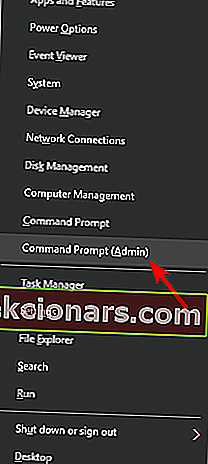
- Khi Command Prompt mở ra, hãy nhập các lệnh sau:
ipconfig /flushdnsipconfig /renewipconfig /registerdns
Một số người dùng đã báo cáo rằng sự cố này có thể ảnh hưởng đến các trình duyệt khác như Internet Explorer hoặc Microsoft Edge và bạn có thể khắc phục sự cố này bằng cách nhập nội dung sau vào Command Prompt và nhấn Enter: netsh winsock reset
5. Thay đổi DNS của bạn
- Nhấp chuột phải vào biểu tượng mạng trên thanh tác vụ của bạn và chọn mạng của bạn từ menu.
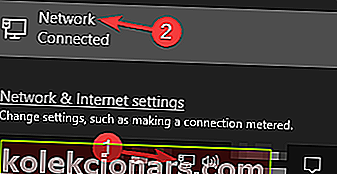
- Khi cửa sổ mới mở ra, hãy nhấp vào Thay đổi tùy chọn bộ điều hợp .
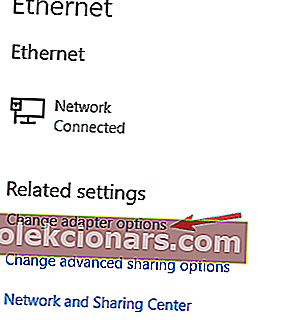
- Nhấp chuột phải vào kết nối mạng của bạn và chọn Thuộc tính .
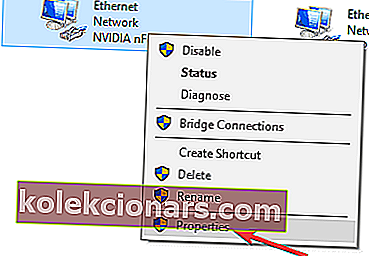
- Chọn Giao thức Internet Phiên bản 4 (TCP / IPv4) và nhấp vào nút Thuộc tính .
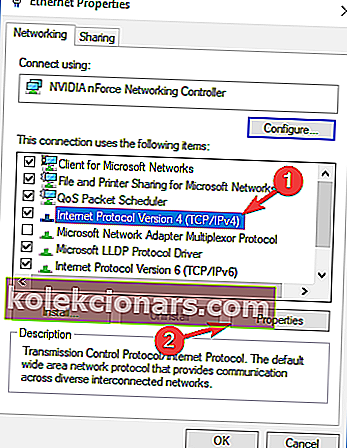
- Chọn Sử dụng địa chỉ máy chủ DNS sau và nhập 8.8.8.8 làm máy chủ DNS ưa thích và 8.8.4.4 làm máy chủ DNS thay thế . (Ngoài ra, bạn cũng có thể sử dụng 208.67.222.222 làm Preferred và 208.67.220.220 làm máy chủ DNS thay thế .)
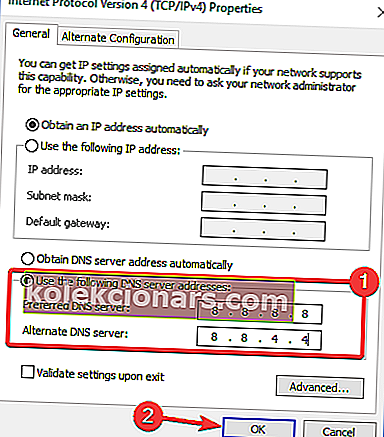
- Sau khi bạn thay đổi DNS, hãy nhấp vào nút OK để lưu các thay đổi.
6. Tắt tìm nạp trước DNS trong Chrome
- Nhấn nút Menu ở góc trên cùng bên phải và chọn Cài đặt.
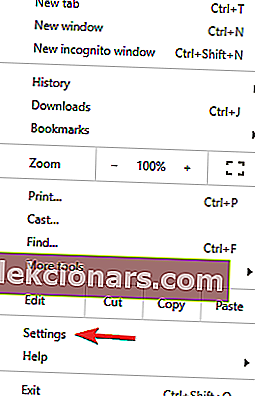
- Khi cửa sổ Cài đặt mở ra, cuộn xuống cuối màn hình và nhấp vào Nâng cao .
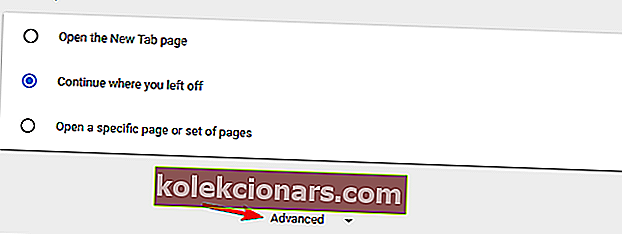
- Cuộn đến phần Bảo mật và bỏ chọn Sử dụng dịch vụ dự đoán để tải trang nhanh hơn .
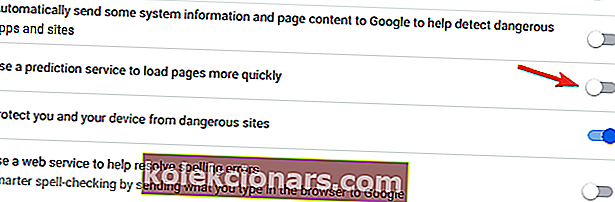
- Sau khi bạn bỏ chọn tùy chọn này, hãy khởi động lại Chrome.
7. Xóa bộ nhớ cache DNS của Chrome
- Mở tab mới trong Chrome và nhập chrome: // net-internals / # dns làm địa chỉ.
- Bây giờ hãy nhấp vào nút Xóa bộ nhớ cache của máy chủ và khởi động lại Chrome.
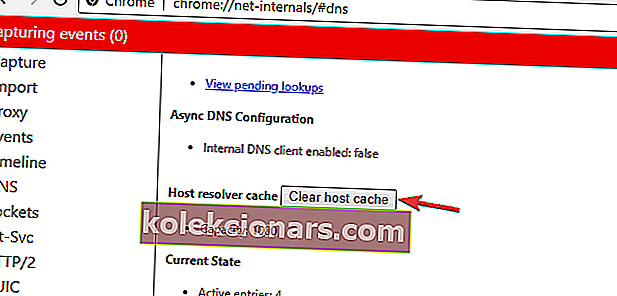
Ghi chú của biên tập viên : Bài viết này tiếp tục ở trang tiếp theo.